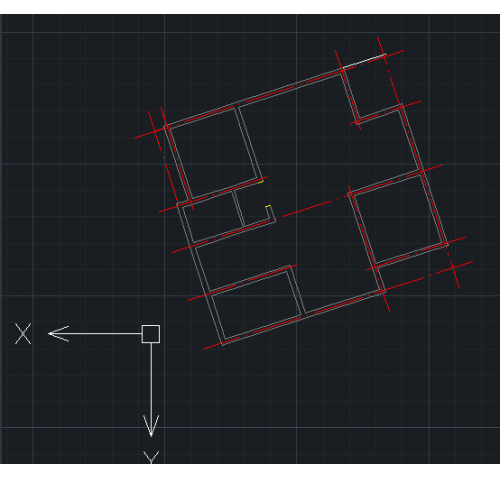您现在的位置是:首页 > CAD画图 > CAD画图
CAD建模连杆
![]() 本文转载来源:zwcad.com zwsoft.cn 中望CAD官方教程.如果作者或相关权利人不同意转载,请跟我们联系,我们立即删除文章。2022-11-22
本文转载来源:zwcad.com zwsoft.cn 中望CAD官方教程.如果作者或相关权利人不同意转载,请跟我们联系,我们立即删除文章。2022-11-22
简介CAD建模连杆 CAD广泛用于建筑、机械等产品构造以及电子产品结构设计,我们今天要绘制的是三维机械零件连杆,那么具体怎样绘制呢?下面我们就来看看详细的教程。 1.打开CAD,切换视
CAD建模连杆
CAD广泛用于建筑、机械等产品构造以及电子产品结构设计,我们今天要绘制的是三维机械零件—连杆,那么具体怎样绘制呢?下面我们就来看看详细的教程。
1.打开CAD,切换视图环境至【前视】,直线【L】绘制一条长度100的水平直线。圆【C】以直线的左右端点为圆心绘制两个半径分别为45和20的圆。最后绘制连接圆切点的两条直线。
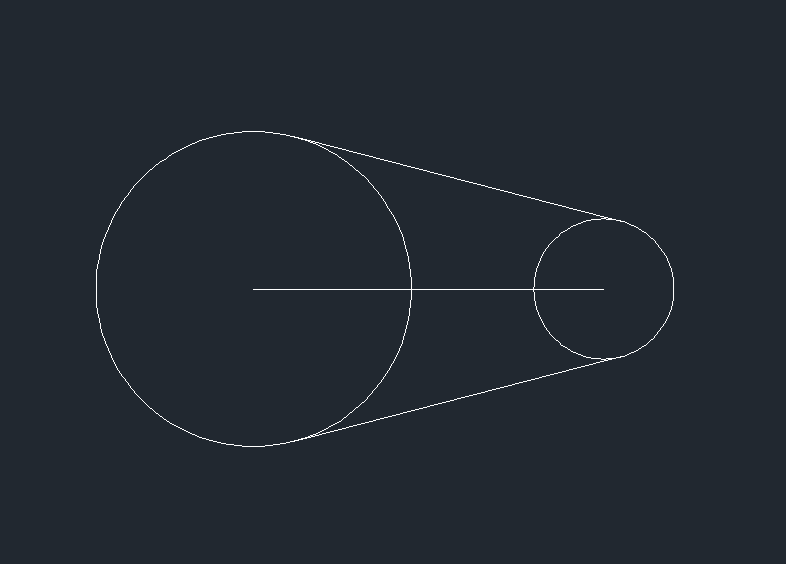
2.移动【M】将直线向下移动100,【Tr】空格两次对图形进行修剪,合并【J】合并修剪后的图形。在直线的左端点绘制半径为30和45的同心圆,直线的右端点绘制半径为12和20的同心圆。
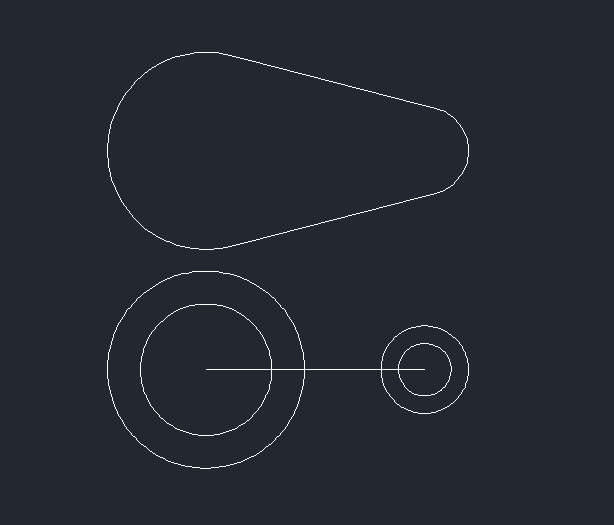
3.切换视图环境至【西南等轴侧】,拉伸【EXT】对上方的图形拉伸10,对下方的两个同心圆拉伸20。移动【M】选择下方的两个同心圆以其中一个圆的圆心为基点,向上移动100。最后删除水平线。
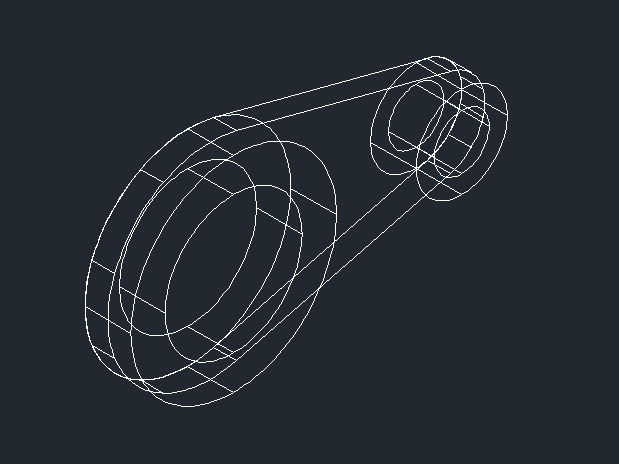
4.并集【UNI】对底座和半径为20和45的圆柱体进行并集运算。差集【SUB】选择并集后的实体空格后再选择半径为12和35的圆柱体,对其进行差集运算。最后选择【视图】—【视觉样式】—【平面着色】,连杆就绘制完成了。
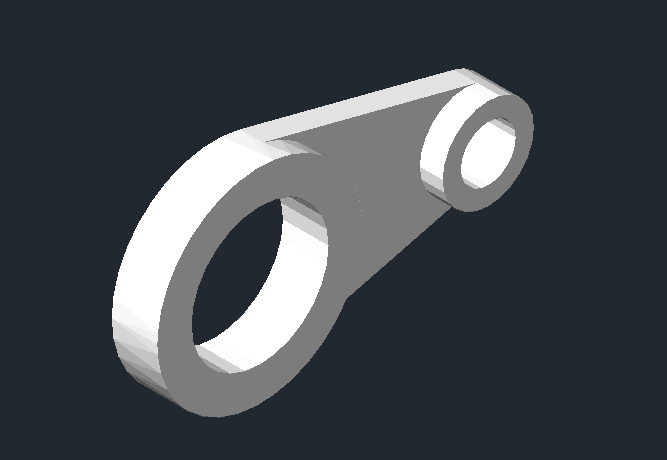
以上就是CAD绘制三维连杆的步骤了,希望对你有所帮助。
点击排行
 CAD多种快速移动图形的方法
CAD多种快速移动图形的方法